Trong quá trình sử dụng laptop, đôi khi bạn gặp phải hiện tượng laptop bị mất tiếng, không có âm thanh. Vậy nguyên nhân do đâu và cách khắc phục lỗi như thế nào? Hãy cùng Eascs.com.vn tìm hiểu ngay trong bài viết dưới đây.
Tại sao laptop bị mất tiếng?
Có nhiều nguyên nhân khiến laptop bị mất tiếng nhưng thông thường nhất là do các nguyên nhân sau:

Laptop chưa kích hoạt Playback Devices
Trong quá trình thao tác, có thể bạn nhấn nhầm câu lệnh nào đó đã tắt đi Playback Devices làm cho máy tính bị mất tiếng. Bạn kiểm tra bằng cách click chuột phải vào biểu tượng loa trên thanh Taskbar, chọn Playback Devices. Loa sẽ được kích hoạt sẽ có màu xanh.
Do xung đột phần mềm
Trên máy tính, phần mềm đang chạy xung đột với nhau có thể là nguyên nhân gây ra hiện tượng laptop mất tiếng.
Do lỗi phần cứng
Máy tính sau thời gian dài sử dụng có thể bị hư hỏng một số linh kiện dẫn tới tình trạng máy mất âm thanh.
Lỗi chủ quan như chưa bật loa, giắc cắm lỏng hay âm lượng loa ở mức quá nhỏ
Nếu laptop sử dụng loa ngoài mà loa mất tiếng có thể là do giắc cắm loa với máy tính bị lỏng hay cắm lộn giắc. Một số trường hợp quên bật loa, loa ở mức âm lượng thấp cũng là một trong các nguyên nhân làm máy tính không có âm thanh.
Hướng dẫn cách sửa laptop bị mất tiếng nhanh chóng
Sau đây là các cách khắc phục khi laptop bị mất tiếng bạn có thể thực hiện theo:
Kiểm tra âm lượng
Có đôi lúc bạn vô tình tắt âm thanh của máy bằng câu lệnh trên bàn phím mà không nhận ra điều đó, vì vậy bạn hãy kiểm tra âm lượng trên cả máy tính và loa ngoài để chắc chắn rằng loa được bật và mức âm lượng vừa đủ để loa phát ra âm thanh.
Bạn nhấn chuột vào biểu tượng loa trên thanh Task bar để kiểm tra. Âm thanh được bật khi biểu tượng loa màu xanh. Bên cạnh đó, bạn kiểm tra giắc cắm loa, nguồn điện nối với loa để chắc chắn loa được kết nối đúng với máy.
Kiểm tra âm lượng trên ứng dụng
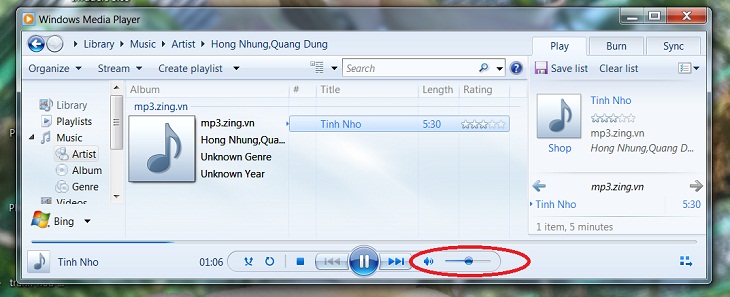
Hãy đảm bảo âm thanh trong chương trình đang chạy được bật và rất nhiều chương trình có điều khiển âm lượng riêng.
Khởi động lại laptop
Sự xung đột giữa nhiều ứng dụng khi chạy có thể là nguyên nhân khiến laptop bị mất tiếng. Vì vậy, hãy thử khởi động lại laptop nhé.
Kiểm tra cổng kết nối với loa hoặc tai nghe
Như bạn có thể thấy, để âm thanh đi vào tai nghe hoặc loa ngoài bạn cần phải cắm giắc vào cổng Line-out. Mặt khác, nếu không thể nghe thấy gì từ loa tích hợp trên máy tính thì rất có thể có cái gì đó bạn đã cắm vào cổng ra, nó tự động ngăn âm thanh phát qua loa máy tính thông thường.
Vì vậy, hãy kiểm tra các cổng và đảm bảo mọi thứ được kết nối đúng.
Ngoài ra, nếu bạn kết nối HDMI với màn hình có loa tích hợp thì âm thanh sẽ có thể biến mất vì thẻ video HDMI không phải là thiết bị âm thanh mặc định.
Cài đặt lại Driver âm thanh
- Bước 1: Mở Start Menu > Gõ tìm “Device manager” rồi Chọn Device manager
- Bước 2: Tại giao diện Device manager, bạn chọn Sound, video and game controllers > nhấn chuột phải Realtek(R) Audio > Chọn Uninstall device
- Bước 3: Tiếp theo, click chuột phải vào Sound, video and game controllers > Chọn Scan for hardware changes để hệ thống tìm Driver
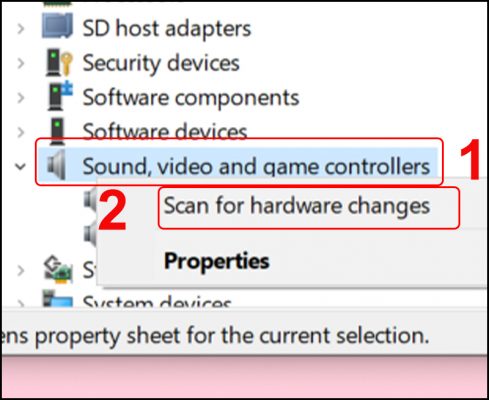
- Bước 4: Khởi động lại máy laptop.
Có thể bạn quan tâm:
Vậy là vừa rồi EAVN đã chia sẻ đến bạn cách khắc phục tình trạng laptop bị mất tiếng, không có âm thanh một cách nhanh chóng và hiệu quả nhất. Hy vọng bài viết hữu ích với bạn. Cảm ơn bạn đã theo dõi!




